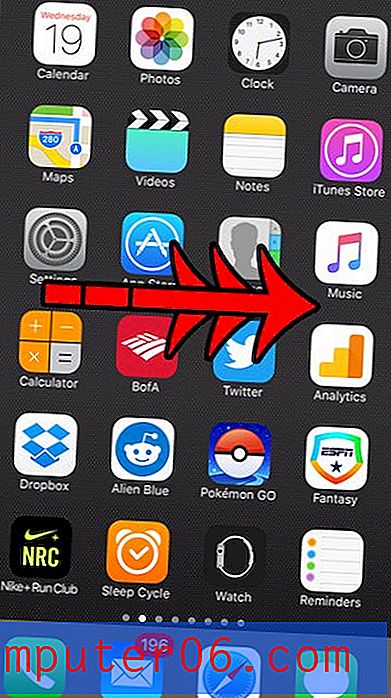Come prevenire le modifiche alle impostazioni dei dati cellulari su un iPhone
Alcune app possono utilizzare molti dati se sono in esecuzione quando sono collegate a una rete cellulare, il che può ammontare a una percentuale significativa della disponibilità mensile di dati sul piano di telefonia cellulare. La disattivazione dei dati cellulari per una singola app è qualcosa che può essere realizzato in pochi passaggi, ma significa anche che può essere riattivato altrettanto facilmente.
Quindi, mentre la disattivazione dei dati cellulari può essere una buona soluzione per un adulto, potrebbe non essere adeguata per un bambino che vuole guardare Netflix o ascoltare Spotify con i dati cellulari. Fortunatamente puoi configurare le impostazioni su un iPhone in modo che le impostazioni dei dati cellulari non possano essere modificate. L'opzione per farlo è disponibile nel menu Restrizioni e la nostra guida di seguito ti mostrerà come attivarla.
Blocca dati cellulare Usa le modifiche in iOS 8
I passaggi di questa guida sono stati eseguiti utilizzando un iPhone 6 Plus, in iOS 8. Questi passaggi funzioneranno anche con altri dispositivi che utilizzano iOS 8.
Una volta completati questi passaggi, le impostazioni dei dati cellulari sul dispositivo non possono essere modificate da chiunque non abbia il codice di accesso Restrizioni. Pertanto, le app che sono attualmente impostate per utilizzare i dati cellulari continueranno a farlo, mentre quelle per cui è disattivato l'utilizzo dei dati cellulari non saranno in grado di accedere a Internet su una rete cellulare. Se desideri modificare le impostazioni dei dati cellulare per qualcosa sul tuo iPhone, dovrai tornare al menu delle restrizioni e cambiare l'opzione Usa dati cellulare per Consenti modifiche anziché Non consentire modifiche .
Tieni presente che tutte le app possono accedere a Internet quando sono connesse al Wi-Fi.
Passaggio 1: tocca l'icona Impostazioni .

Passaggio 2: scorrere verso il basso e selezionare l'opzione Generale .
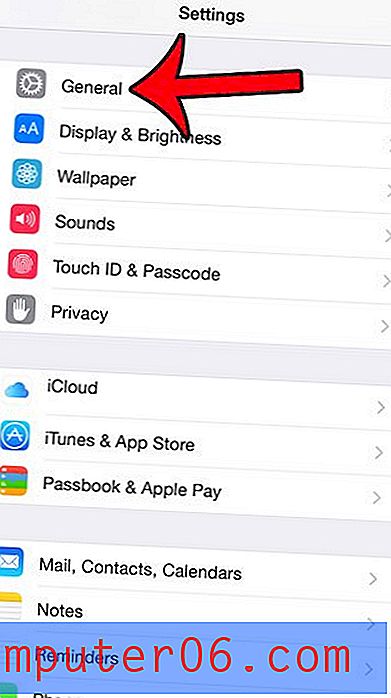
Passaggio 3: tocca il pulsante Restrizioni .
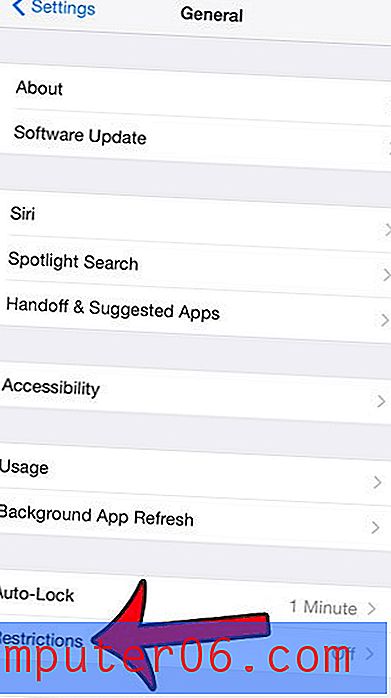
Passaggio 4: toccare il pulsante Abilita restrizioni .
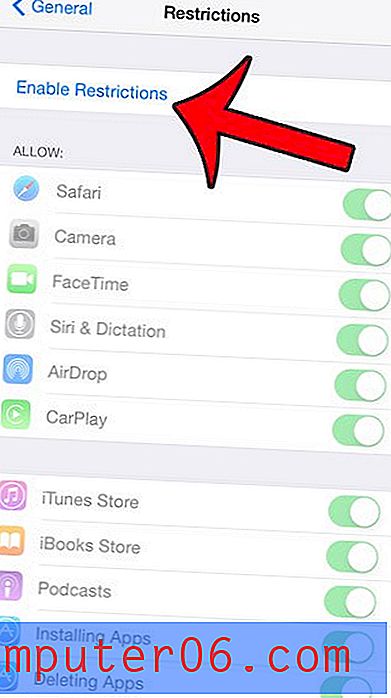
Passaggio 5: creare un passcode per accedere al menu Restrizioni . Si noti che questo può essere diverso dal passcode attualmente in uso per sbloccare il dispositivo.
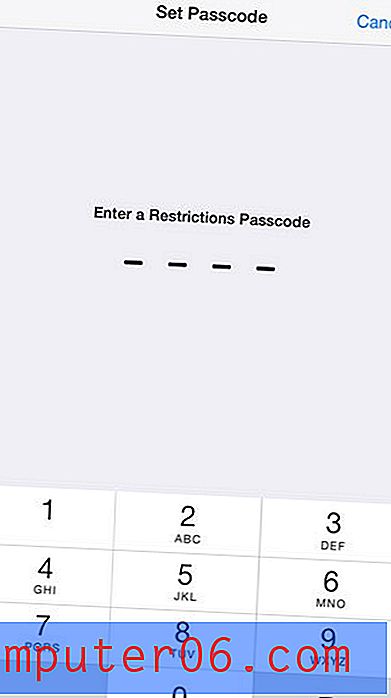
Passaggio 6: immettere nuovamente il passcode appena creato.
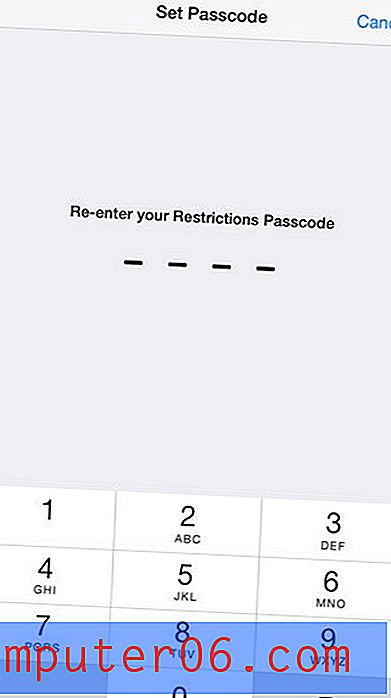
Passaggio 7: scorrere verso il basso e toccare il pulsante Uso dati cellulare .
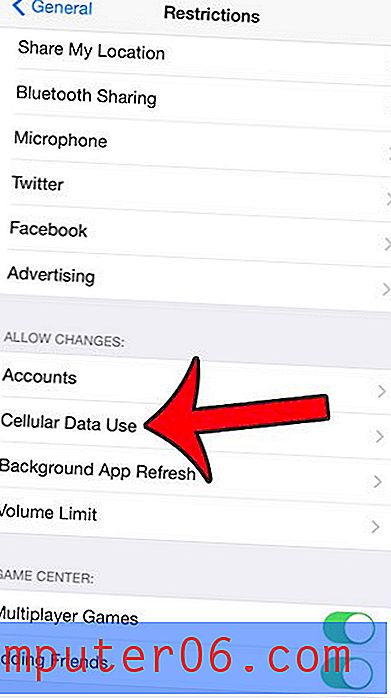
Passaggio 8: tocca il pulsante Non consentire modifiche .
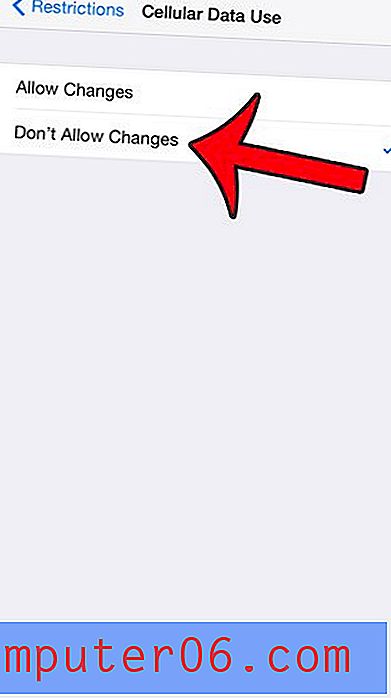
Se desideri modificare le impostazioni dei dati cellulare per un'app specifica dopo essere passato all'impostazione Consenti modifiche, questo articolo ti mostrerà come.